怎么更换手机微信头像?
Hello!大家好,我是阿广,如今微信已经成为人们生活中必不可少的手机应用,今天我就分享一下更换手机微信头像的具体步骤,希望能够帮助大家。(⊃‿⊂)
原料/工具
智能手机
微信
方法/步骤
第1步
首先点击手机上的微信。
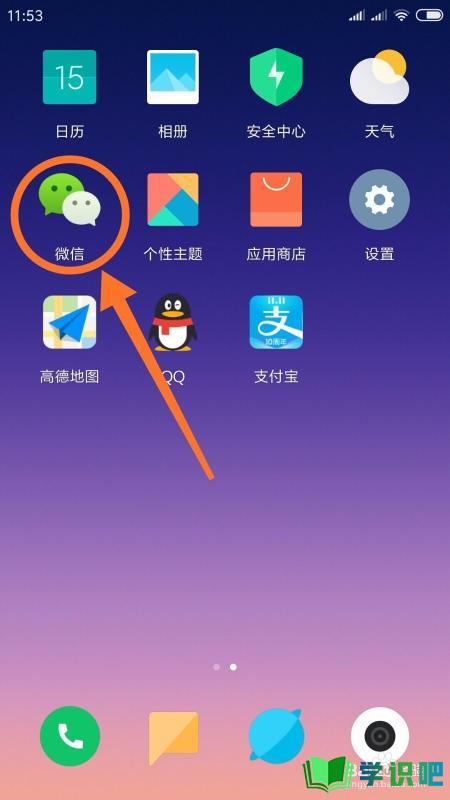
第2步
点击右下角的“我”。
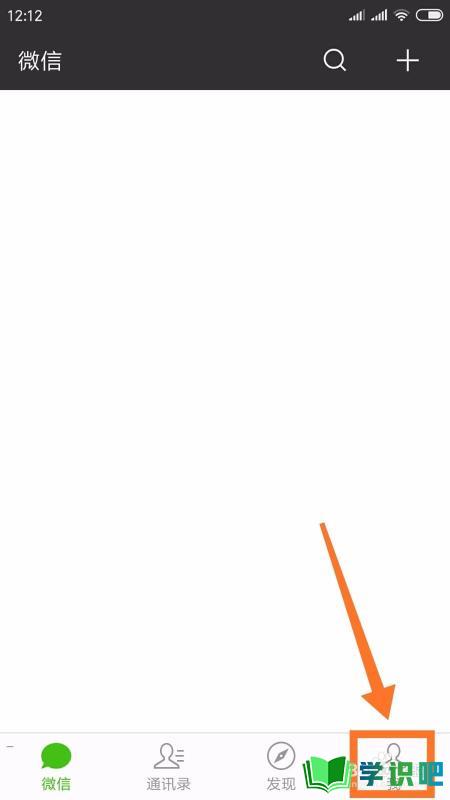
第3步
点击左上角的头像。
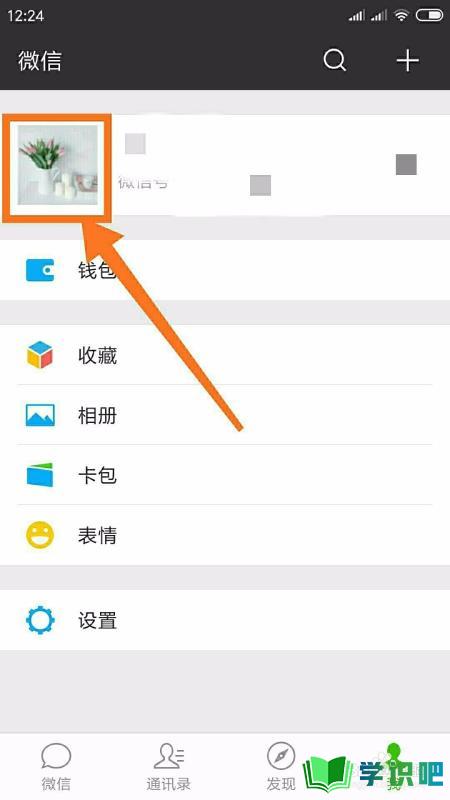
第4步
再一次点击这个头像。
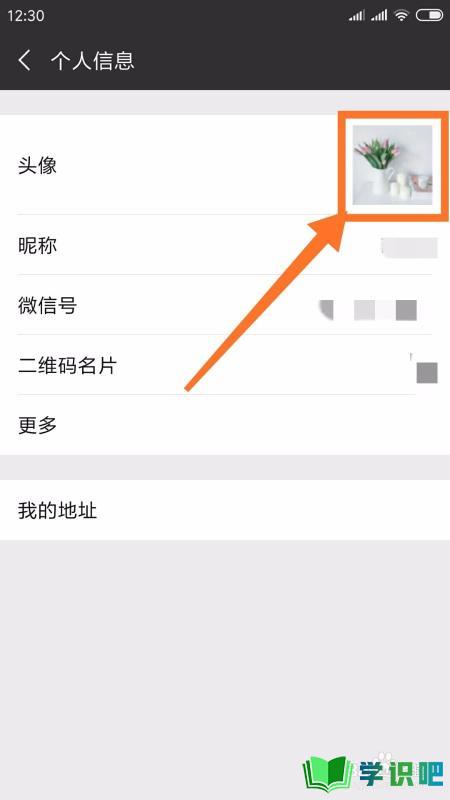
第5步
点击右上角的三个点。

第6步
点击“从手机相册选择”。

第7步
这时显示的是你手机相册里的照片,选择一张想作为头像的图片点击一下。如果没有照片也可以拍一张。

第8步
这时可以移动放大缩小图片,调整好后点击右上方的“使用”。
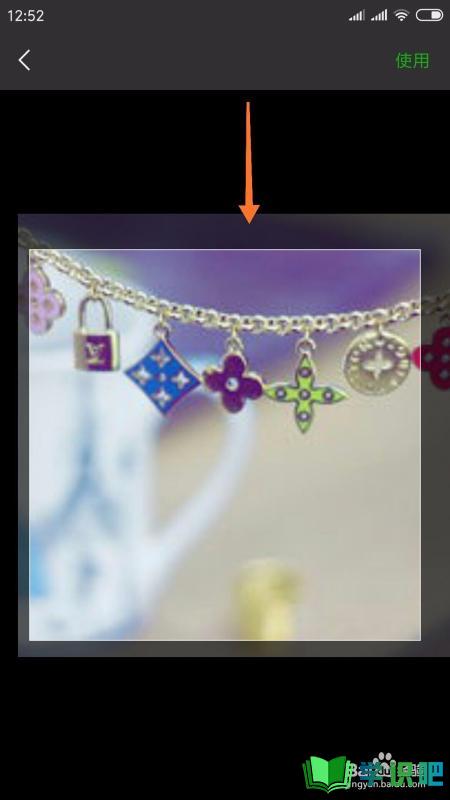
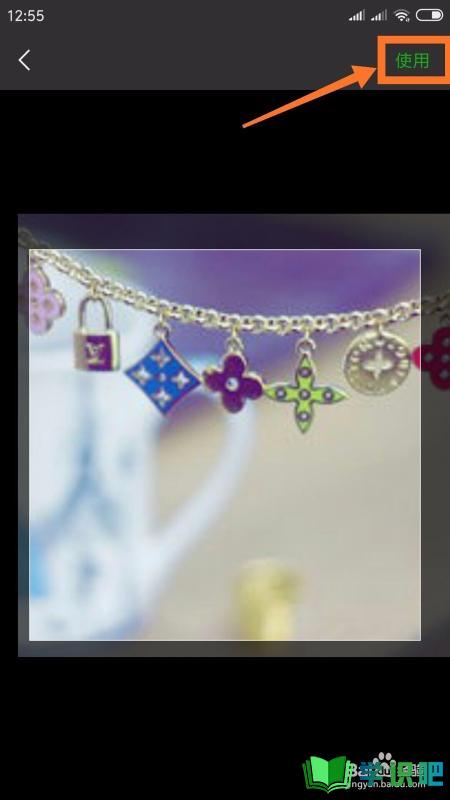
第9步
点击左上角小箭头返回,这时就显示新的头像了,这样微信头像就换好了。

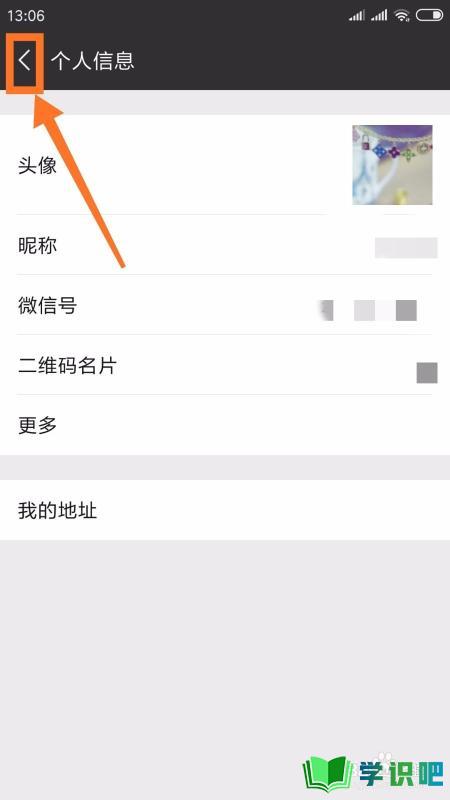
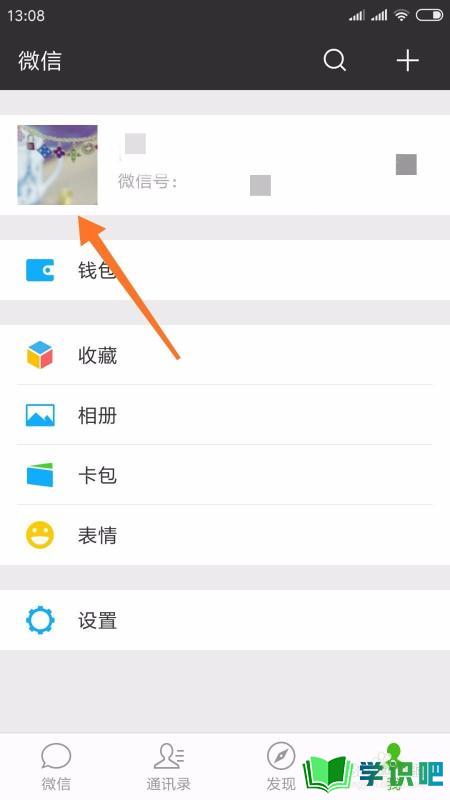
温馨提示
相信大家看完“怎么更换手机微信头像?”这篇文章都已经有所了解了,如果大家还有其它疑问的话,可以通过搜索来获取更多相关的文章,我们每天都会为大家带来最新最实用的知识。(⊃‿⊂)
